修正:EasyAntiCheatでCreateserviceが1072に失敗しました
EasyAntiCheatは、ユーザーがチート、ハック、モッドを使用できないようにするために、ほとんどのゲームで使用されているソフトウェアです。ソフトウェアは、ゲームの開始時に実行中のすべてのプログラムをスキャンし、疑わしいものがバックグラウンドで実行されているかどうかを確認します。その後、ゲームの実行可能ファイルを実行してゲームを開始します。
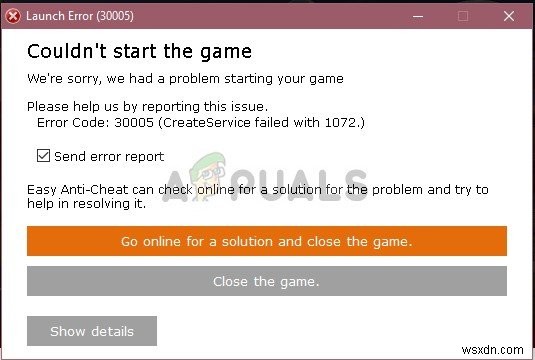
ただし、ごく最近、ソフトウェアが誤動作し、ゲームを起動しようとすると「CreateServiceが1072で失敗しました」というエラーが表示されるという報告が多数寄せられています。このエラーは単一のゲームに固有のものではなく、EasyAntiCheatサービスを使用するすべてのゲームで発生することが報告されています。この記事では、この問題を引き起こす可能性のあるいくつかの要因について通知し、問題を完全に根絶するための実行可能な解決策を提供します。
EasyAntiCheatの「CreateServiceが1072で失敗しました」エラーの原因は何ですか?
このエラーの原因は特定されておらず、さまざまな理由でトリガーされる可能性がありますが、最も一般的なもののいくつかは次のとおりです。
- EasyAntiCheat: このエラーは主に、EasyAntiCheatのインストールが破損していることが原因で発生します。 EasyAntiCheatは、ゲームの実行可能ファイルを起動する役割を果たし、正しく機能しない場合はエラーがトリガーされる可能性があります。この特定のエラーは、Fortniteでもアプリケーションエラーを引き起こすことが知られています。
- スペルミスのあるドライバー名: EasyAntiCheatドライバーの名前のつづりが「System32」フォルダー内にある場合にも、エラーがトリガーされる可能性があります。単純に、「EasyAntiCheat.sys」を削除すると、ゲームに再度ダウンロードしてスペルミスエラーを解決するように求められます。
- 不足しているゲームファイル: 場合によっては、EasyAntiCheatサービスがゲームの整合性を検証し、実行可能ファイルをトリガーするために必要な重要なファイルがゲームにない可能性があります。その場合、このエラーがトリガーされる可能性があります。
問題の性質についての基本的な理解ができたので、次に解決策に進みます。
解決策1:EasyAntiCheatインストールの修復:
EasyAntiCheatサービスは、ハッキング、改造、チートの使用を防ぐために使用されますが、サービスが破損する場合があります。破損した場合、サービスを使用しているゲームは修復されない限り実行されません。したがって、このステップでは、次のようなサービスを修復します。
- ナビゲート ゲームへのインストール フォルダ
- ゲームとインストール設定によって、場所が異なる場合があります。メインを開きます インストール フォルダ。
- インストールフォルダに入ったら、検索をクリックします バー 上部の右 コーナー
- 検索バー内に「EasyAntiCheat」と入力します 」と入力してEnterを押します
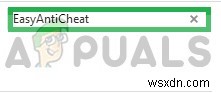
- Enterキーを押すと、結果のリスト 開きます アップ
- 結果から、 EasyAntiCheatを選択します 設定。
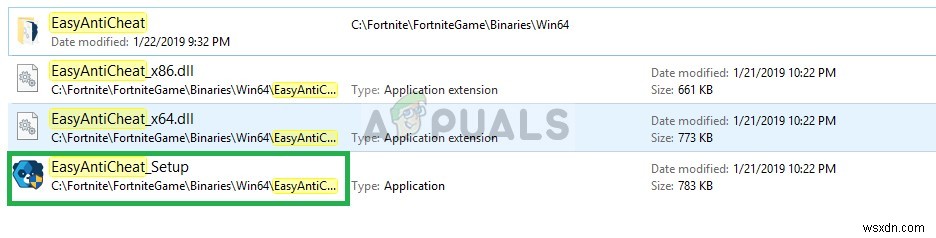
- セットアップの内部 ゲームを選択します EasyAntiCheat がインストールされ、修復をクリックします サービス 。
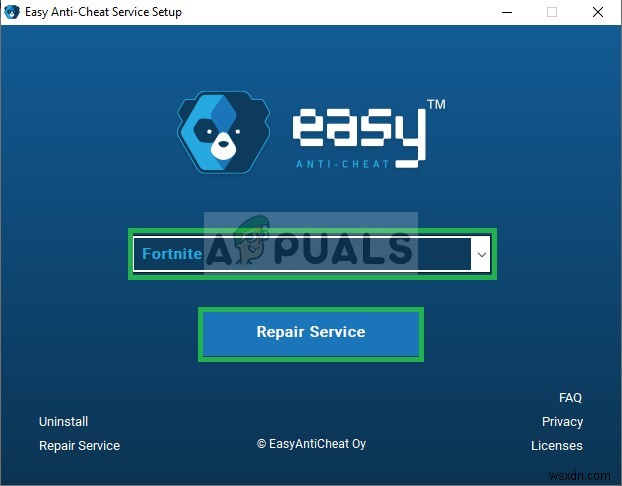
- アプリケーション 最初にアンインストールされます コンピュータから完全に、そして自動的に 再インストールする 。
- 実行してみてください ゲームをプレイして、問題が解決するかどうかを確認します。
解決策2:EasyAntiCheatドライバー名の変更:
EasyAntiCheatドライバーの名前のつづりが「System32」フォルダー内にある場合にも、エラーがトリガーされる可能性があります。単純に、「EasyAntiCheat.sys」を削除すると、ゲームに再度ダウンロードしてスペルミスエラーを解決するように求められます。そのためには:
- ナビゲート パーティションに Windowsがインストールされている場所。最も一般的なパスは「C 」パーティション。
- その中で「ウィンドウ」をクリックします 」フォルダ。
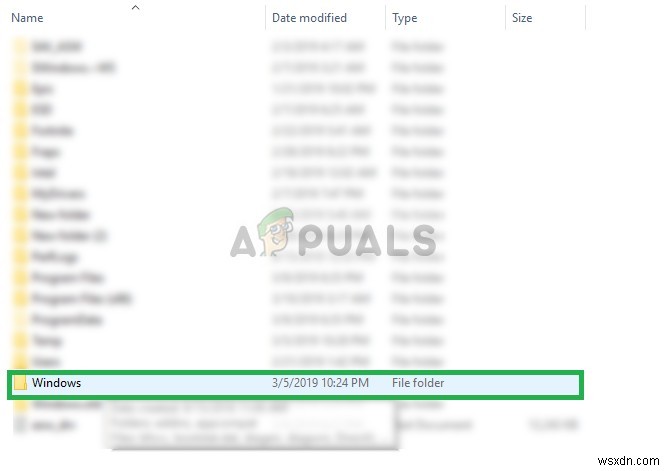
- 上部にある[表示]をクリックします 」タブをクリックし、「非表示」を確認します アイテム " 箱。

- Windowsフォルダ内で、「システム」を検索します 32 」フォルダを開いて開きます。
- System 32フォルダー内に移動したら、検索をクリックします。 バー 上部右 コーナーで「EasyAntiCheat.sys」を検索します 「。
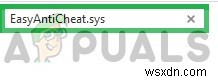
- 検索するとファイルが表示されます。右クリック ファイルを選択し、削除を選択します 。
注: 「System32」内のほとんどのファイルはWindowsを正しく実行するために不可欠であるため、「EasyAntiCheat.sys」ファイルと完全に類似していないファイルは削除しないでください。 - これで、ゲームを実行しようとすると、自動的に ダウンロードしてみてください 代替 ドライバーファイル、したがってスペルミスのエラーは根絶されます
- 実行 ゲームを実行し、エラーが解消されているかどうかを確認します。
解決策3:ゲームファイルの確認:
ゲームに特定のファイルがないか、一部のファイルが破損している可能性があります。ゲームの特定のファイルが欠落している場合、ゲームは正しく起動しません。したがって、このステップでは、ゲームファイルを検証し、ゲームファイルが完全であることを確認します。
- 起動 Steamしてアカウントにサインインします
- ライブラリに移動します セクションと右 –クリック ゲームで
- プロパティを選択します
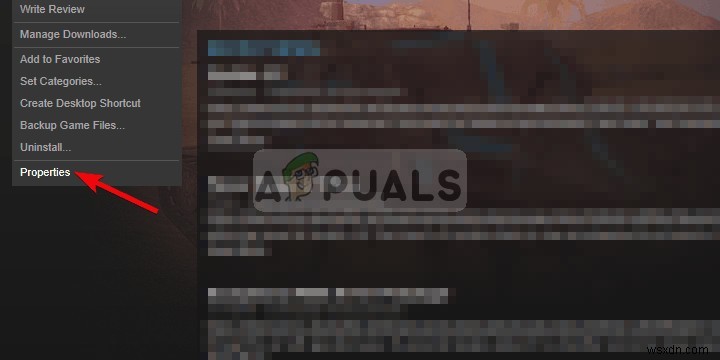
- その後、クリック ローカル ファイル オプションをクリックし、「ゲームキャッシュの整合性を確認する」をクリックします。 」オプション
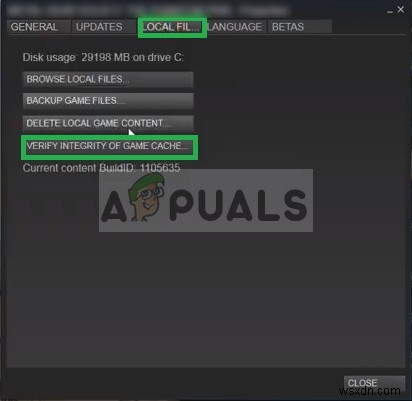
- 確認には時間がかかります 完了したら、ゲームを実行してみてください
注: この方法は、Steamライブラリに追加されたゲームにのみ適用されます。すべてのゲームはSteamをサポートしておらず、独自のランチャーを備えているゲームもあります。したがって、ランチャーでサポートされている方法でゲームを確認してください。
解決策4:ゲームの再インストール:
場合によっては、EasyAntiCheatサービスがゲームの整合性を検証し、実行可能ファイルをトリガーするために必要な重要なファイルがゲームにない可能性があります。その場合、このエラーがトリガーされる可能性があります。したがって、これに対する解決策は、完全にアンインストールすることです。 ゲームとインストール もう一度。これにより、ファイルの欠落エラーが解消されるだけではありません。 ランチャーによってまだ検出されていないが、レジストリも自動的に更新される場合 ファイル また、ゲームを削除します キャッシュ もしあれば。
-
Windows 10でWOW51900309エラーを修正
Windows 10 PC で World of Warcraft を起動しようとすると、WOW51900309 エラー コードが表示されることがあります。これは通常、ゲームのクラシック モードのベータ起動で発生します。これは、コンピューターにネットワークの問題やその他の確固たる理由がある場合にも発生します。お使いのコンピューターでも同じ問題に直面している場合、このガイドは効果的なトラブルシューティング ハックで WOW エラー 51900309 を修正するのに役立ちます。 Windows 10 で WOW51900309 エラーを修正する方法 Windows 10 PC の WOW
-
Archeage認証失敗の問題を修正
Archeage は、200 万人以上のゲーマーがプレイする MMORPG ゲームです。ただし、ゲームをプレイしている場合、Archeage の認証失敗の問題に直面する可能性があります。この問題に直面している場合でも、心配する必要はありません。 Archeage が Windows PC で起動しない問題を修正する方法を説明する役立つガイドをお届けします。それでは、読み続けてください! Windows 10 で Archeage 認証が失敗する問題を修正する方法 archeage が起動しない問題を解決するためのトラブルシューティング方法を実行する前に、システムがゲームをプレイするため
